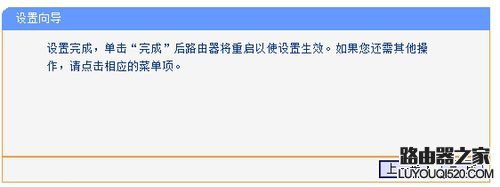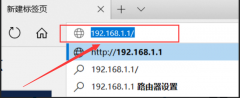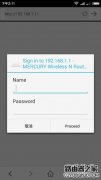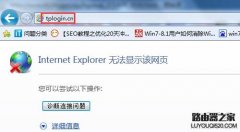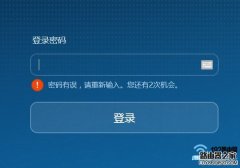路由器设置地址有很多种!192.168.1.1路由器设置是最常见的!路由器设置一般说明书上都会有!不过还是有很多时候会很多人不会设置!因为很多人192.168.1.1会打不开!所以不会路由器设置!这里小编就来为大家分享192.168.1.1路由器设置流程! 希望能给大家带来帮助!

硬件问题
无法登陆无线路由器,一般第一要想到的就是负责连接电脑与路由器的网线连接不正确。不排除因为其它原因,网线没有接紧。
这时我们要看网线的两头都重新拔·接紧,在路由器的那一头,要看一下,相关的网线接头是否是接在LAN口上,同时把电脑开启,看一下LAN口对应的灯是否有亮起。
电脑开着,电脑网卡灯不亮或是无线路由器的LAN口对应的灯不亮,主要有三个原因:
1,网线头坏了,需要重接网线头;
2,电脑的网卡损坏或是驱动没有安装好,先尝试重装网卡驱动;
3,无线路由器损坏了,需要借用一个好的路由器连接,看是否也一样。
在确认灯是正常灯起的情况下,还无法进入无线路由器,请往下看其它方法
登陆地址问题
有些路由器出厂的IP地址不是192.168.1.1,不同的厂商有不同的默认IP地址,请以说明书或是无线路由后面显示的地址为准。
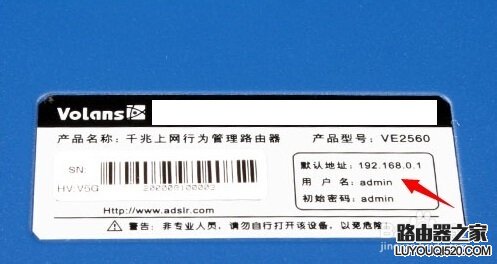
据小编所遇到,现在市面的用的较多的是192.168.1.1;192.168.0.1,还有一些是使用192.168.16.1;192.168.2.1;这些是默认的路由器IP
如果您自己有手动改过IP地址,需要自己记得原来改动的IP地址是多少,才能进入路由器。输入的网址格式要正确,只需在浏览器中输入默认的网址(例如:192.168.1.1)就可以,不需要输入其它任何字符
在确认路由器的IP地址没有错的情况下,再往下看:
用户名或者账户错误
输入的账号密码不对,分以下情况;
1、你把默认的账号密码输入错了
2、默认的账号密码被更改
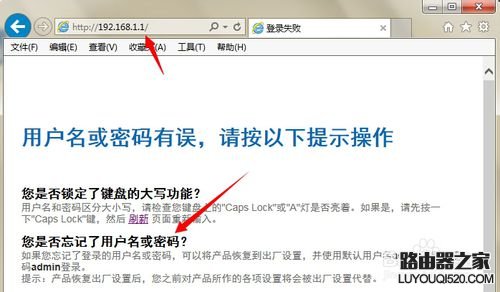
被限制登陆路由器
有些情况下你即使输入了正确的账号密码也进不去,是因为在路由器里面可以设置权限,仅让部分电脑可以登陆路由器选项。
如下图,本人这台路由器,我设置的是只有两台电脑可以登陆192.168.1.1。
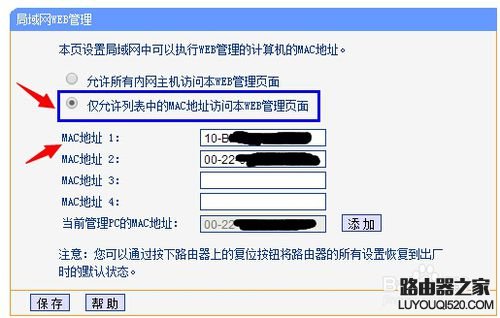
路由器长时间运行
有时候路由器运行时间太长了,即使网址输入正确,账号密码也是对的,也可能出现路由器192.168.1.1无法登陆的情况,不妨试试给路由器断电5到10分钟,当然也可以断电后再重置路由器。
如果还是不行可能是ip地址的问题
现在你在浏览器中输入你的路由器地址192.168.1.1【假设是这个】,看能不能进去路由器,如果还不能登录路由器,我们可以检测一下路由器是否已经连接信号,我们在开始菜单的搜索框中输入命令cmd,然后打开命令提示窗口!然后再命令提示窗口中输入ping 192.168.1.1然后回车看提示信息!

如果显示路由器连接正常,但我们通过浏览器还是等不了路由器,我们可以试着更改一下本地连接的IP地址,让IP地址进行自动获取!由于小编的电脑是WIN7系统,我们打开本地连接然后查看属性!把IP和DNS都改为自动获取!不知道在哪里设置的可参考:如何给电脑设置IP地址
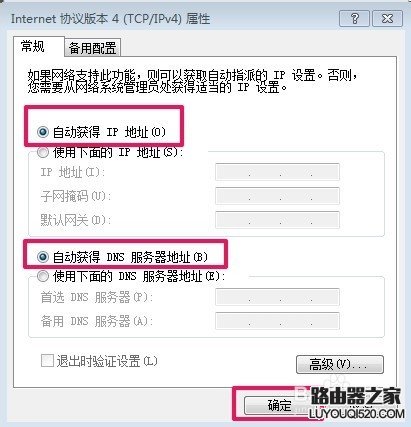
如果使用电脑的,可以先看看自己的电脑的网关是否和路由器设置网址一致!如果不一致,需要设置默认网关为192.168.1.1 , 查看方法:点击开始 - 运行, 输入cmd 然后再输入命令:ipconfig/all 然后就看到自己的网关!
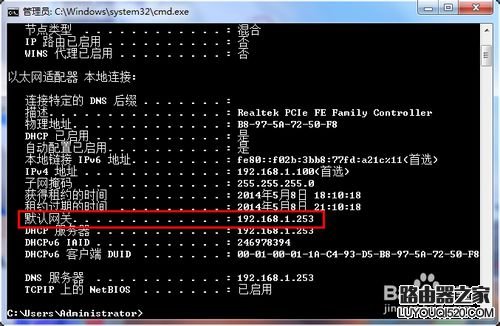
如果不一致, 右键点击网络 - 属性 -更改适配器设置 - 右键本地连接 - 属性 - Internet协议 -属性 。 然后设置IP地址、默认网关、和DNS。 设置好之后按下确定即可!!
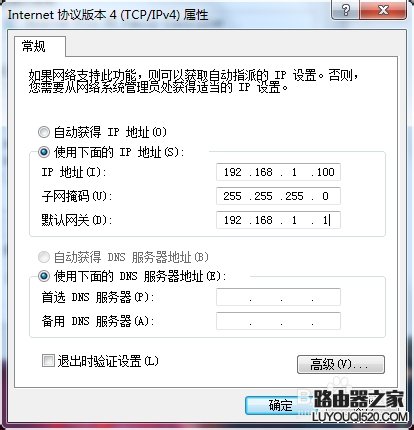
如果还打不开, 就需要看看你的路由器的设置网址是否是192.168.1.1 如果没有说明书的了, 可以看下路由器型号, 到网上查询这个型号的路由器怎么设置!!
登陆到192.168.1.1之后如何设置路由器?
1、能打开路由器设置地址之后, 输入用户名和密码登陆。 大部分默认帐户名和密码都是admin, 如果不确定, 可以看说明书或者路由器背面!一般会有标明!登陆成功之后,点击路由器导航里面的“设置导向”!!
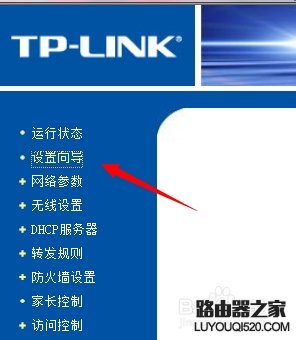
2、然后点击下一步, 然后会选择需要的上网方式。 这里可以选择推荐的!!
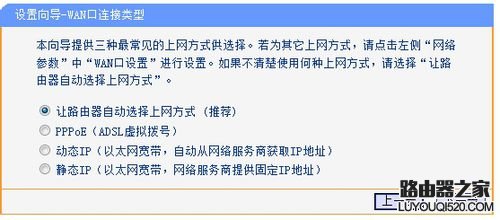
3、然后再输入运营商给你的宽带用户名和密码。 输入之后点击下一步!!
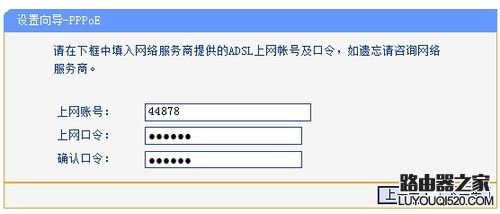
4、验证密码成功之后重要的部分来了, 设置WiFi名称和密码。 SSID 就是WiFi名、 PSK密码就是WiFi密码。 设置好之后点击下一步!!
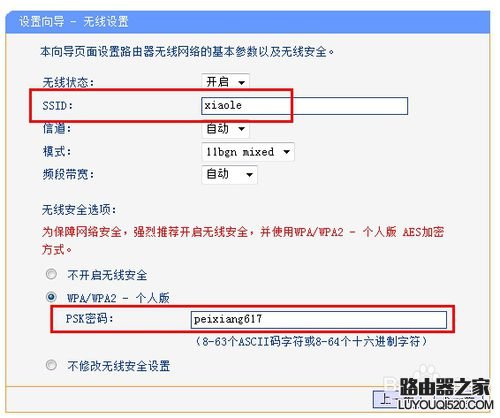
5、然后点击完成, 路由器会重启, 重启之后路由器就设置完成啦!!